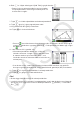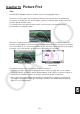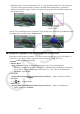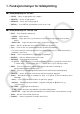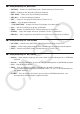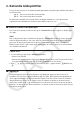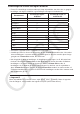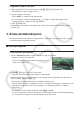User Manual
Table Of Contents
- Innhold
- Bli kjent – Les dette først!
- Kapittel 1 Grunnleggende bruk
- Kapittel 2 Manuelle beregninger
- 1. Grunnleggende beregninger
- 2. Spesialfunksjoner
- 3. Angi vinkelenhet og displayformat
- 4. Funksjonsberegninger
- 5. Numeriske beregninger
- 6. Beregninger med komplekse tall
- 7. Binære, oktale, desimale og heksadesimale heltallsberegninger
- 8. Matriseberegninger
- 9. Vektorberegninger
- 10. Metriske omformingsberegninger
- Kapittel 3 Listefunksjon
- Kapittel 4 Likningsberegninger
- Kapittel 5 Graftegning
- 1. Eksempelgrafer
- 2. Bestemme hva som skal vises på et grafskjermbilde
- 3. Tegne en graf
- 4. Lagre og hente frem innholdet av grafskjermbildet
- 5. Tegne to grafer på samme skjerm
- 6. Manuell graftegning
- 7. Bruke tabeller
- 8. Endre en graf
- 9. Dynamisk grafskriving
- 10. Tegne graf for en rekursjonsformel
- 11. Tegne kjeglesnitt som graf
- 12. Tegning av punkter, linjer og tekst på grafskjermen (Skisse)
- 13. Funksjonsanalyse
- Kapittel 6 Statistiske grafer og beregninger
- 1. Før du utfører statistiske beregninger
- 2. Beregne og tegne grafer for statistiske data med én variabel
- 3. Beregne og tegne grafer for statistiske data med parvise variabler (kurve montering)
- 4. Utføre statistiske beregninger
- 5. Tester
- 6. Konfidensintervall
- 7. Distribusjon
- 8. Inntastings- og utdataledd for tester, konfidensintervall og distribusjon
- 9. Statistisk formel
- Kapittel 7 Økonomiske beregninger
- 1. Før du utfører økonomiske beregninger
- 2. Vanlig rente
- 3. Rentes rente
- 4. Kontantstrøm (investeringsvurdering)
- 5. Amortisering
- 6. Omregning av rentefot
- 7. Kostnad, salgspris, fortjenestemargin
- 8. Dag-/datoberegninger
- 9. Avskrivning
- 10. Obligasjonsberegninger
- 11. Økonomiske beregninger ved hjelp av funksjoner
- Kapittel 8 Programmering
- 1. Grunnleggende programmeringstrinn
- 2. Funksjonstaster for Program-modus
- 3. Redigere programinnhold
- 4. Filbehandling
- 5. Kommandoreferanse
- 6. Bruke kalkulatorfunksjoner i programmer
- 7. Kommandolisten i Program-modus
- 8. CASIO-kalkulator med vitenskapelige funksjoner Spesialkommandoer <=> Tekstkonverteringstabell
- 9. Programbibliotek
- Kapittel 9 Regneark
- Kapittel 10 eActivity
- Kapittel 11 Minnehåndtering
- Kapittel 12 Systemhåndtering
- Kapittel 13 Datakommunikasjon
- Kapittel 14 Geometri
- Kapittel 15 Picture Plot
- Kapittel 16 3D-graffunksjon
- Kapittel 17 Python (kun fx-CG50, fx-CG50 AU)
- Kapittel 18 Distribusjon (kun fx-CG50, fx-CG50 AU)
- Vedlegg
- Examination Modes
- E-CON4 Application (English)
- 1. E-CON4 Mode Overview
- 2. Sampling Screen
- 3. Auto Sensor Detection (CLAB Only)
- 4. Selecting a Sensor
- 5. Configuring the Sampling Setup
- 6. Performing Auto Sensor Calibration and Zero Adjustment
- 7. Using a Custom Probe
- 8. Using Setup Memory
- 9. Starting a Sampling Operation
- 10. Using Sample Data Memory
- 11. Using the Graph Analysis Tools to Graph Data
- 12. Graph Analysis Tool Graph Screen Operations
- 13. Calling E-CON4 Functions from an eActivity
15-7
u Lagre en fil med et nytt navn
1. Mens skjermbildet for Picture Plot vises, trykk K1(FILE) 3(SAVE
•
AS).
• Skjermbildet for valg av mapper vises.
2. Velg den mappen du ønsker.
• Uthev ROOT for å lagre filen til rotkatalogen.
• For å lagre filen i en bestemt mappe, bruk f og c for å flytte uthevingen til den
ønskede mappen, og trykk deretter 1(OPEN).
3. Trykk 1(SAVE
•
AS).
4. I dialogboksen File Name, som dukker opp, skriv inn et navn på inntil åtte tegn og trykk
deretter w.
3. Bruke plottefunksjonen
Du kan plotte punkter på skjermen, legge grafen for et uttrykk over på formen Y= f ( x ), og tegne
en regresjonsgraf som anslår plottene.
k Plotting av punkter
u Plotte punkter på skjermen
1. Gå inn i Picture Plot -modus og åpne deretter en g3p- eller g3b-fil.
• Dette viser Picture Plot-skjermen.
• For mer informasjon om hvordan man åpner en fil, se
«Åpne en fil» (side 15-5).
2. Trykk K2(Plot) for å gå inn i Plot-modus.
• En peker vil komme dukke opp i midten av skjermbildet.
3. Bruk retningstastene (eller talltastene) for å bevege pekeren til det stedet der du ønsker å
plotte et punkt, og trykk deretter w.
• Dette plotter et punkt der pekeren for øyeblikket befinner seg.
• Dersom bildefilen som for øyeblikket er åpen, er en g3b-fil, vil plotting av et punkt føre til at
det byttes til neste bilde i filen. For flere detaljer, se «Plotting av punkter i en g3b-fil»
(side 15-8).
• For å slette det siste punktet du plottet, trykk K2(UNDO).
• For mer informasjon om bruk av talltastene for å bevege pekeren til en bestemt plassering,
se «Få pekeren til å hoppe til en bestemt plassering» (side 15-8).